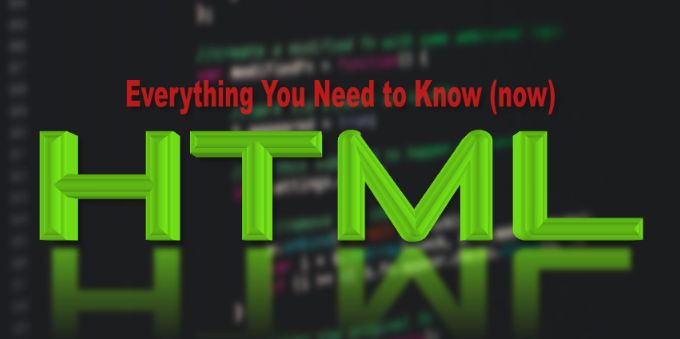HTMLselect标签使用详解与SEO优化
HTML中的`<select>`标签是创建下拉选择框的关键元素,它允许用户从预定义的选项列表中选择一个或多个值,是表单中常用的用户输入方式。通过与`</select></select></select>
<select> 标签用于创建下拉列表,1. 通过

<select> 标签在 HTML 中主要用于创建下拉列表,允许用户从预定义的选项中选择一个或多个值。它提供了一种用户友好的方式来收集数据,尤其是在选项数量较多时。

解决方案:
<select> 标签的核心在于提供选项,这些选项由 标签定义。基本的结构如下:
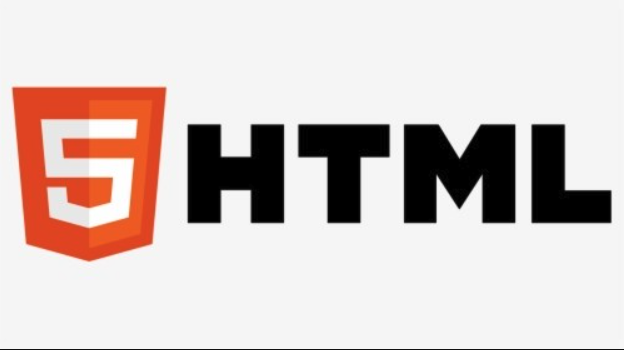
<select name="选择你喜欢的颜色"> <option value="red">红色</option> <option value="blue">蓝色</option> <option value="green">绿色</option> </select>
name 属性用于在表单提交时标识该下拉列表的值。每个 标签的 value 属性定义了提交给服务器的值,而标签内的文本则是用户看到的选项。
如何设置默认选中项?

使用 selected 属性可以设置默认选中项:
<select name="选择你喜欢的颜色"> <option value="red">红色</option> <option value="blue" selected>蓝色</option> <option value="green">绿色</option> </select>
在这个例子中,"蓝色" 将作为默认选中项。
如何允许多选?
通过添加 multiple 属性,<select> 标签可以允许多选:
<select name="选择你喜欢的颜色" multiple> <option value="red">红色</option> <option value="blue">蓝色</option> <option value="green">绿色</option> </select>
用户可以通过按住 Ctrl (Windows) 或 Command (Mac) 键来选择多个选项。
如何分组选项?
标签可以用于对选项进行分组,提高用户体验:
<select name="选择你喜欢的颜色">
<optgroup label="暖色系">
<option value="red">红色</option>
<option value="orange">橙色</option>
</optgroup>
<optgroup label="冷色系">
<option value="blue">蓝色</option>
<option value="green">绿色</option>
</optgroup>
</select>label 属性定义了分组的名称。
Select 标签在表单中,如果选项数量过多,会影响页面加载速度吗?
是的,如果 <select> 标签中的 数量过多,可能会影响页面加载速度和用户体验。浏览器需要解析和渲染大量的 DOM 元素,这会消耗一定的资源。
解决方法:
- 分页加载或懒加载: 如果选项数据来自服务器,可以考虑分页加载,只加载当前页面需要的选项。或者使用懒加载,在用户滚动到
<select>标签附近时再加载选项。 - 使用搜索框: 如果选项数量非常大,可以考虑使用带有搜索功能的下拉列表组件,例如 Select2 或 Chosen。这些组件允许用户输入关键字进行搜索,从而快速找到需要的选项。
- 虚拟化: 对于非常大的数据集,可以考虑使用虚拟化技术,只渲染当前可视区域内的选项。
如何使用 JavaScript 动态更新 Select 标签的选项?
可以使用 JavaScript 动态地添加、删除或修改 <select> 标签的选项。
// 获取 select 元素
const selectElement = document.getElementById('mySelect');
// 添加选项
const newOption = document.createElement('option');
newOption.value = 'purple';
newOption.text = '紫色';
selectElement.add(newOption);
// 删除选项 (删除第一个选项)
selectElement.remove(0);
// 修改选项 (修改第一个选项的文本)
selectElement.options[0].text = '新的文本';更复杂一点,可以从 API 获取数据并动态填充选项:
fetch('/api/colors')
.then(response => response.json())
.then(data => {
data.forEach(color => {
const newOption = document.createElement('option');
newOption.value = color.value;
newOption.text = color.name;
selectElement.add(newOption);
});
});<select> 标签的样式如何自定义?
<select> 标签的样式自定义相对有限,不同浏览器之间的渲染差异也比较大。不过,仍然可以通过一些 CSS 技巧来进行美化。
基本样式修改: 可以修改
<select>标签的字体、颜色、背景色、边框等基本样式。select { font-family: Arial, sans-serif; color: #333; background-color: #f0f0f0; border: 1px solid #ccc; padding: 5px; }去除默认样式: 可以使用
appearance: none;去除浏览器默认的样式,然后自定义箭头图标。select { appearance: none; /* 其他样式 */ background-image: url('arrow.png'); /* 自定义箭头图标 */ background-repeat: no-repeat; background-position: right center; }使用第三方库或组件: 如果需要更高级的自定义,可以考虑使用第三方库或组件,例如 Select2、Chosen 或 react-select。这些库提供了更丰富的 API 和样式选项,可以轻松实现各种自定义效果。
伪元素和容器包裹: 使用伪元素
:after创建自定义箭头,并用div包裹<select>元素,方便控制整体样式。<div class="select-wrapper"> <select> <option>Option 1</option> <option>Option 2</option> </select> </div>.select-wrapper { position: relative; width: 200px; /* 设置select的宽度 */ } .select-wrapper select { appearance: none; /* 移除默认样式 */ width: 100%; padding: 10px; border: 1px solid #ccc; background-color: white; } .select-wrapper:after { content: '\25BC'; /* Unicode character for a down arrow */ position: absolute; top: 50%; right: 10px; transform: translateY(-50%); pointer-events: none; /* 允许点击穿透箭头 */ }
需要注意的是,自定义 <select> 标签的样式可能会影响可访问性,需要确保自定义后的组件仍然易于使用。
到这里,我们也就讲完了《HTMLselect标签使用详解与SEO优化》的内容了。个人认为,基础知识的学习和巩固,是为了更好的将其运用到项目中,欢迎关注golang学习网公众号,带你了解更多关于JavaScript,CSS样式,``标签,下拉选择框的知识点!
 Golang执行命令并捕获输出与错误方法
Golang执行命令并捕获输出与错误方法
- 上一篇
- Golang执行命令并捕获输出与错误方法

- 下一篇
- Python操作Redis事务详解
-

- 文章 · 前端 | 1分钟前 |
- jQuery批量打开链接新标签页教程
- 369浏览 收藏
-
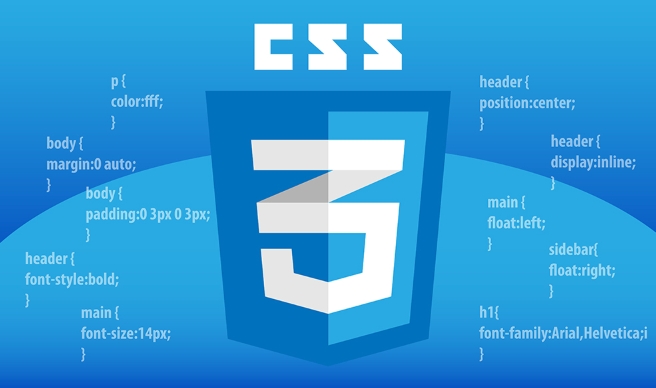
- 文章 · 前端 | 7分钟前 | CSS 隐藏 :empty 空元素 :only-child
- CSS空元素隐藏技巧:empty与only-child组合应用
- 176浏览 收藏
-

- 文章 · 前端 | 10分钟前 |
- CSS文件过多怎么优化?合并策略详解
- 349浏览 收藏
-
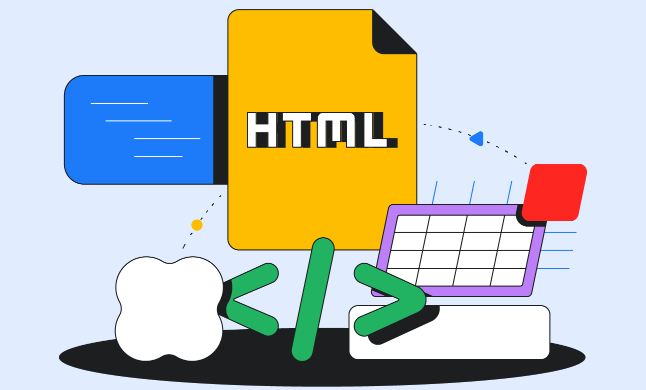
- 文章 · 前端 | 19分钟前 |
- 纯HTML代码怎么运行【教程】
- 230浏览 收藏
-

- 文章 · 前端 | 24分钟前 |
- HTML代码部署步骤详解
- 193浏览 收藏
-

- 文章 · 前端 | 31分钟前 | html JavaScript 浏览器 页面渲染 DOM树
- HTML运行原理揭秘|网页加载全过程解析
- 232浏览 收藏
-
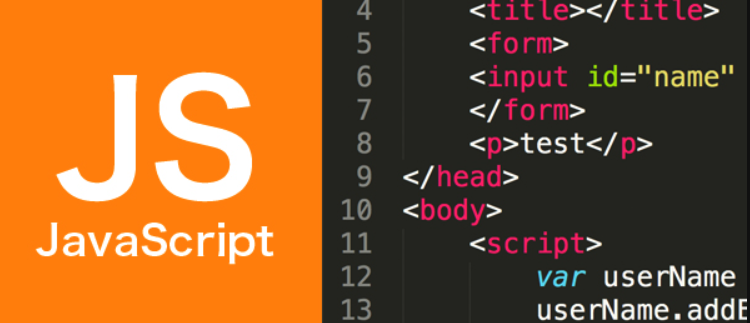
- 文章 · 前端 | 36分钟前 |
- 前端组件文档搭建指南
- 415浏览 收藏
-
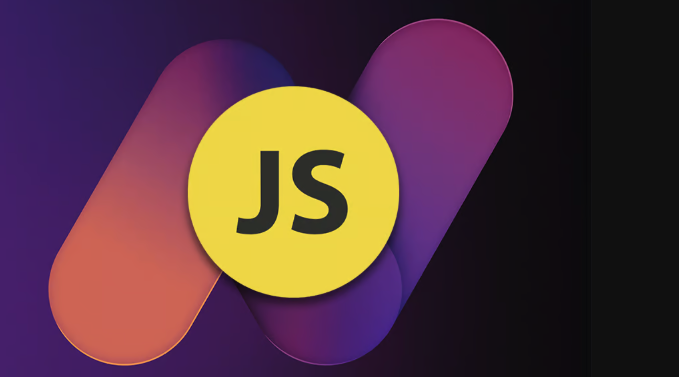
- 文章 · 前端 | 37分钟前 |
- JavaScriptTemporalAPI详解与使用教程
- 282浏览 收藏
-
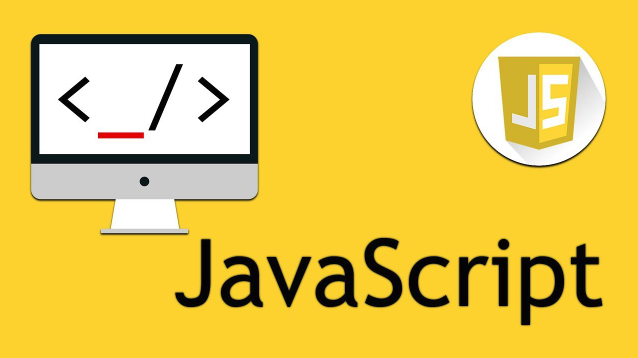
- 文章 · 前端 | 38分钟前 |
- 前端自动化部署流程全解析
- 208浏览 收藏
-

- 文章 · 前端 | 40分钟前 | jwt OAuth XSS攻击 HttpOnlyCookie 安全存储
- JWT与OAuth安全存储方法解析
- 188浏览 收藏
-

- 前端进阶之JavaScript设计模式
- 设计模式是开发人员在软件开发过程中面临一般问题时的解决方案,代表了最佳的实践。本课程的主打内容包括JS常见设计模式以及具体应用场景,打造一站式知识长龙服务,适合有JS基础的同学学习。
- 543次学习
-

- GO语言核心编程课程
- 本课程采用真实案例,全面具体可落地,从理论到实践,一步一步将GO核心编程技术、编程思想、底层实现融会贯通,使学习者贴近时代脉搏,做IT互联网时代的弄潮儿。
- 516次学习
-

- 简单聊聊mysql8与网络通信
- 如有问题加微信:Le-studyg;在课程中,我们将首先介绍MySQL8的新特性,包括性能优化、安全增强、新数据类型等,帮助学生快速熟悉MySQL8的最新功能。接着,我们将深入解析MySQL的网络通信机制,包括协议、连接管理、数据传输等,让
- 500次学习
-

- JavaScript正则表达式基础与实战
- 在任何一门编程语言中,正则表达式,都是一项重要的知识,它提供了高效的字符串匹配与捕获机制,可以极大的简化程序设计。
- 487次学习
-

- 从零制作响应式网站—Grid布局
- 本系列教程将展示从零制作一个假想的网络科技公司官网,分为导航,轮播,关于我们,成功案例,服务流程,团队介绍,数据部分,公司动态,底部信息等内容区块。网站整体采用CSSGrid布局,支持响应式,有流畅过渡和展现动画。
- 485次学习
-

- ChatExcel酷表
- ChatExcel酷表是由北京大学团队打造的Excel聊天机器人,用自然语言操控表格,简化数据处理,告别繁琐操作,提升工作效率!适用于学生、上班族及政府人员。
- 3179次使用
-

- Any绘本
- 探索Any绘本(anypicturebook.com/zh),一款开源免费的AI绘本创作工具,基于Google Gemini与Flux AI模型,让您轻松创作个性化绘本。适用于家庭、教育、创作等多种场景,零门槛,高自由度,技术透明,本地可控。
- 3390次使用
-

- 可赞AI
- 可赞AI,AI驱动的办公可视化智能工具,助您轻松实现文本与可视化元素高效转化。无论是智能文档生成、多格式文本解析,还是一键生成专业图表、脑图、知识卡片,可赞AI都能让信息处理更清晰高效。覆盖数据汇报、会议纪要、内容营销等全场景,大幅提升办公效率,降低专业门槛,是您提升工作效率的得力助手。
- 3418次使用
-

- 星月写作
- 星月写作是国内首款聚焦中文网络小说创作的AI辅助工具,解决网文作者从构思到变现的全流程痛点。AI扫榜、专属模板、全链路适配,助力新人快速上手,资深作者效率倍增。
- 4525次使用
-

- MagicLight
- MagicLight.ai是全球首款叙事驱动型AI动画视频创作平台,专注于解决从故事想法到完整动画的全流程痛点。它通过自研AI模型,保障角色、风格、场景高度一致性,让零动画经验者也能高效产出专业级叙事内容。广泛适用于独立创作者、动画工作室、教育机构及企业营销,助您轻松实现创意落地与商业化。
- 3798次使用
-
- JavaScript函数定义及示例详解
- 2025-05-11 502浏览
-
- 优化用户界面体验的秘密武器:CSS开发项目经验大揭秘
- 2023-11-03 501浏览
-
- 使用微信小程序实现图片轮播特效
- 2023-11-21 501浏览
-
- 解析sessionStorage的存储能力与限制
- 2024-01-11 501浏览
-
- 探索冒泡活动对于团队合作的推动力
- 2024-01-13 501浏览